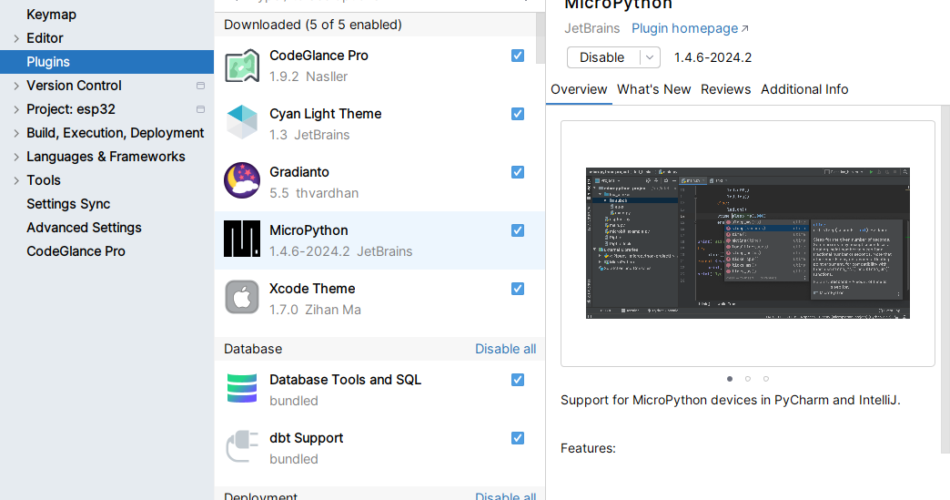บทความนี้จะเป็นการตั้งค่าเริ่มต้นการใช้งาน Micro Python ด้วย PyCharm เนื่องจาก จะทดลองเขียน ESP32 และ Pico หลังจากทดลอง IDE มาหลายตัวมาก ไม่ว่าจะเป็น Mu-Editor, Thonny, VSCode ในการหา plugin หรือตัวช่วยในการเขียนโปรแกรม ไม่มีตัวไหนตอบสนองความต้องการ เกี่ยวกับการแสดง code ที่มีในระบบได้ดีเท่า PyCharm
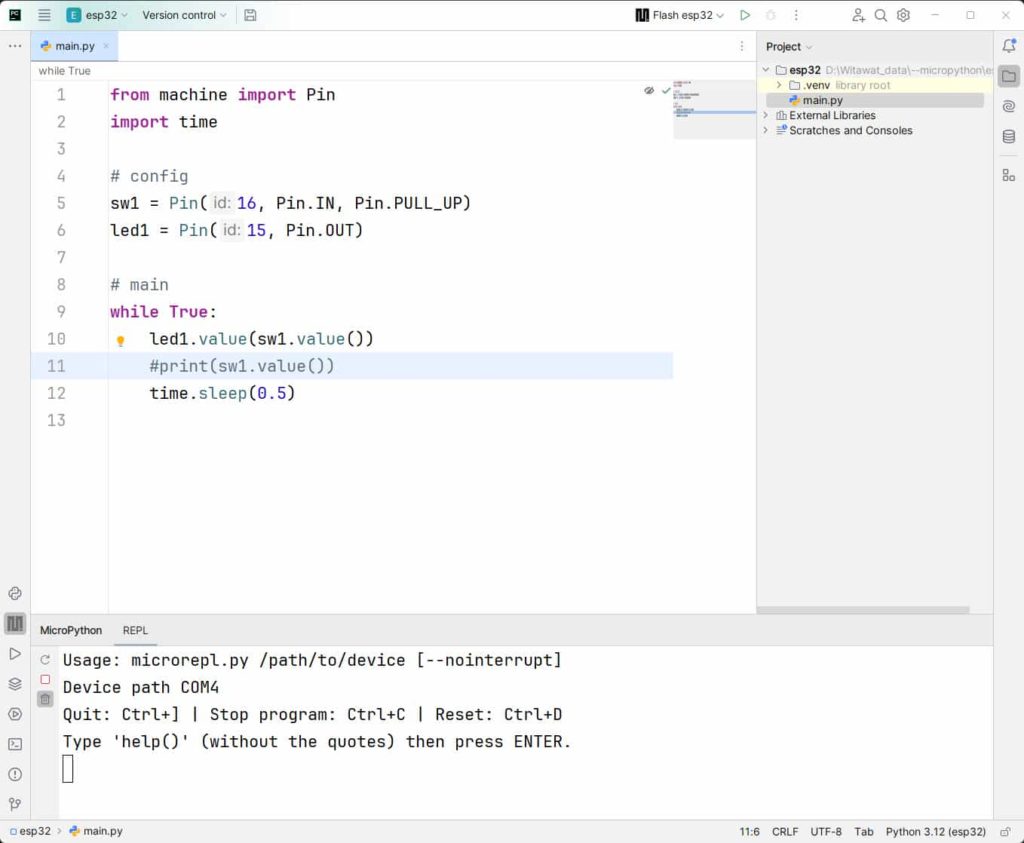
ขั้นตอนในการตั้งค่าการใช้งาน Micro Python
หลังจาก download และ ติดตั้ง PyCharm เรียบร้อยแล้ว จะต้องติดตั้ง plugin ที่มีชื่อว่า micropython ในโปรแกรมก่อน ตามรูปด้านล่าง
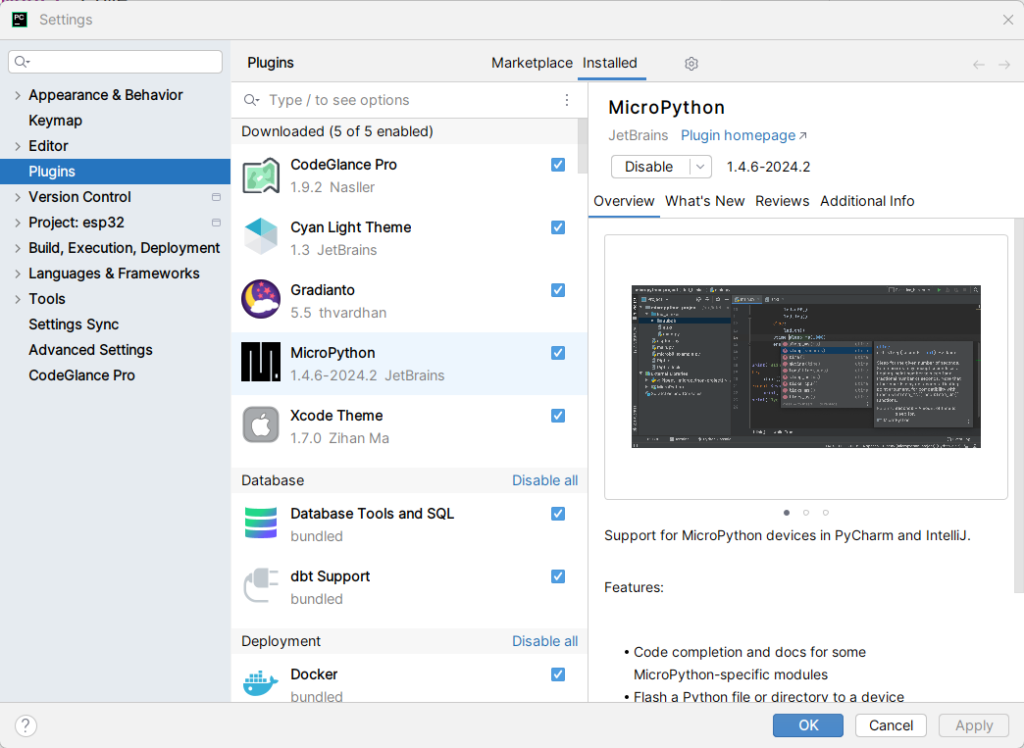
เมื่อติดตั้งเสร็จเรียบร้อย ให้สร้าง Project python ขึ้นมาใหม่ได้เลย จากนั้นให้เลือกไปที่ Setting เพื่อกำหนดการใช้งาน plugin ของ micro python ให้ทำงานรวมกับ Project ที่ได้สร้างขึ้นมา
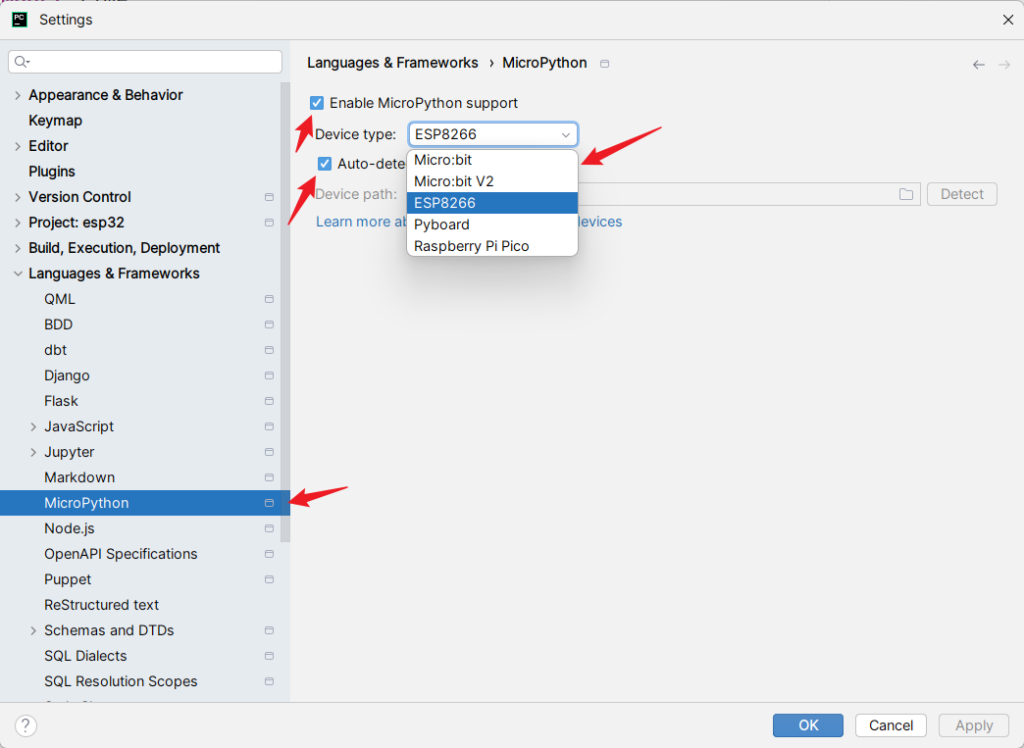
จากนั้นให้สร้าง Profile ที่ใช้งานสำหรับการรัน code ไปที่ mcu
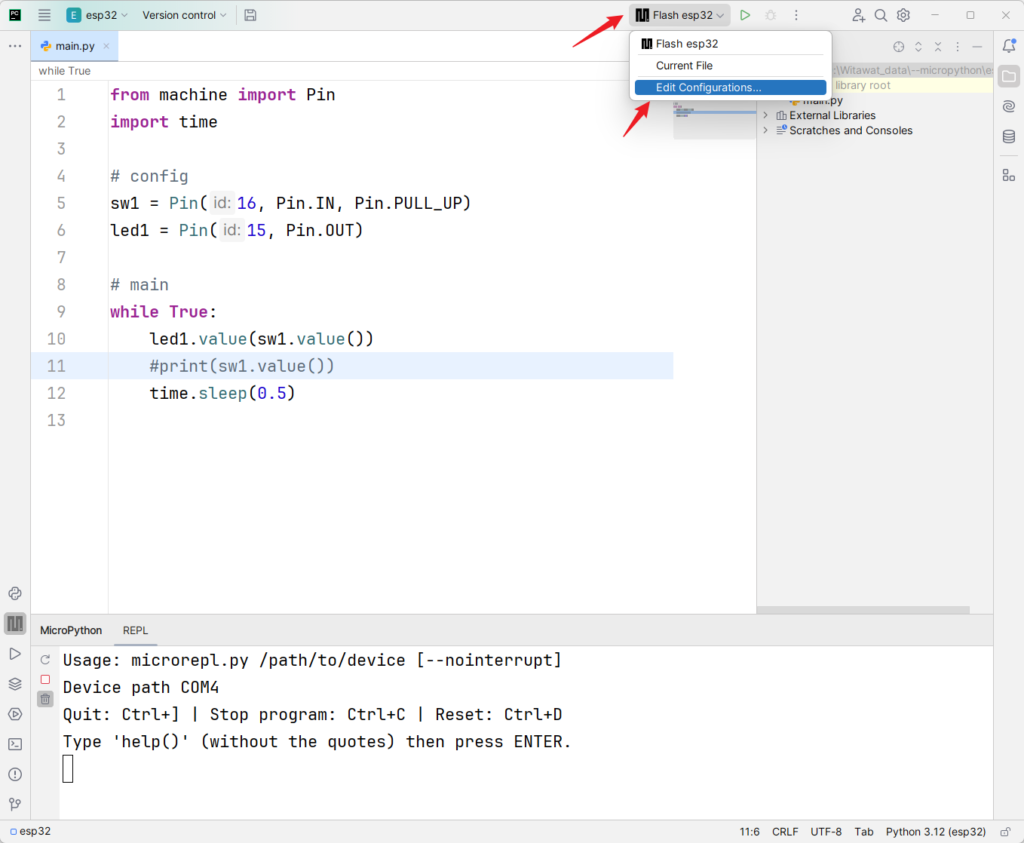
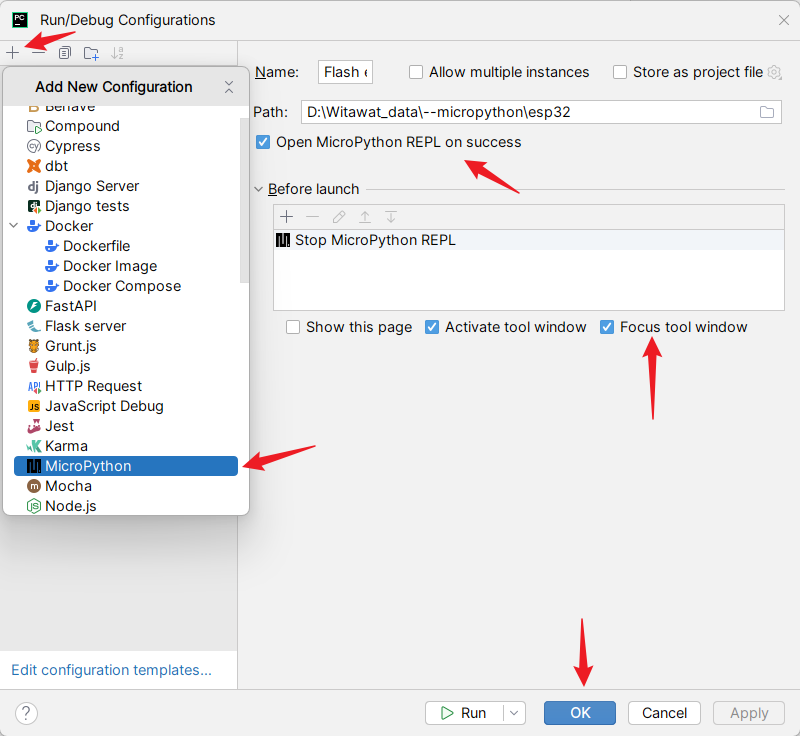
ตอนนี้เราก็สามารถถเขียนโปรแกรม ด้วย micro python ได้เป็นที่เรียบร้อยแล้ว
เทคนิคเล็กน้อยในการรันโปรแกรม
ในการรันโปรแกรม ถ้าไม่ตั้งชื่อไฟล์ที่ download ลง mcu ตระกูล esp โดยใช้ชื่อ main.py หลังจากที่ทำการ download ไฟล์ลงไปแล้ว จะต้องใช้คำสัง import <ชื่อไฟล์> ที่เราเขียนไว้เพื่อเริ่มการใช้งานเสมอ โปรแกรมจะไม่รันอัตโนมัติในตอนเริ่มต้น
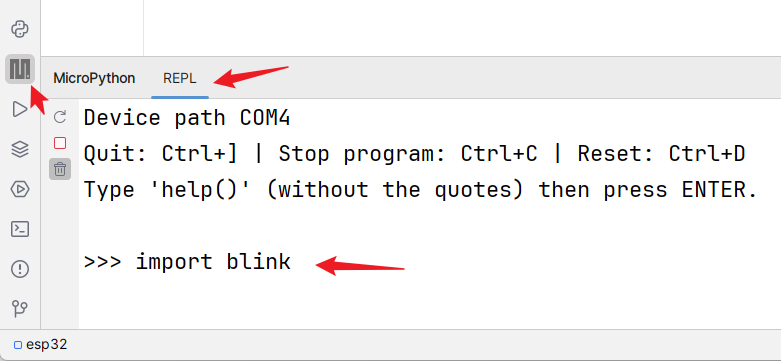
ในทางกลับกัน หากเขียนชื่อไฟล์ main.py ไว้ โปรแกรมจะทำงานทันที ไม่ว่าจะเป็นการเปิด ปิด การใช้งานใหม่กี่ครั้งก็ตาม สามารถกด Ctrl+C เพื่อหยุดการทำงานของโปรแกรม main.py ได้
ตัวอย่าง Code
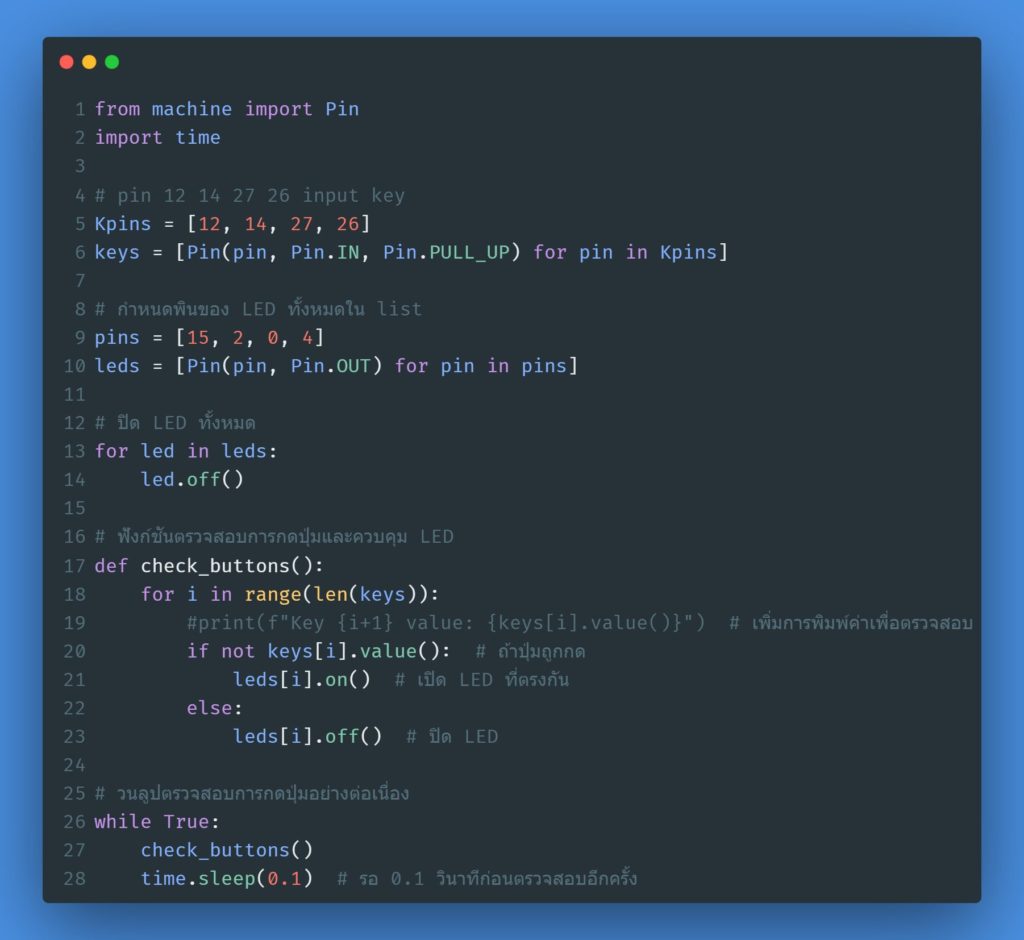
วิธีการดูไฟล์ .py ในอุปกรณ์ว่ามีอะไรบ้าง
ใน console REPL สามารถเรียกใช้งาน คำสั่ง Python เพื่อดูไฟล์ที่อยู่ในอุปกรณ์ได้
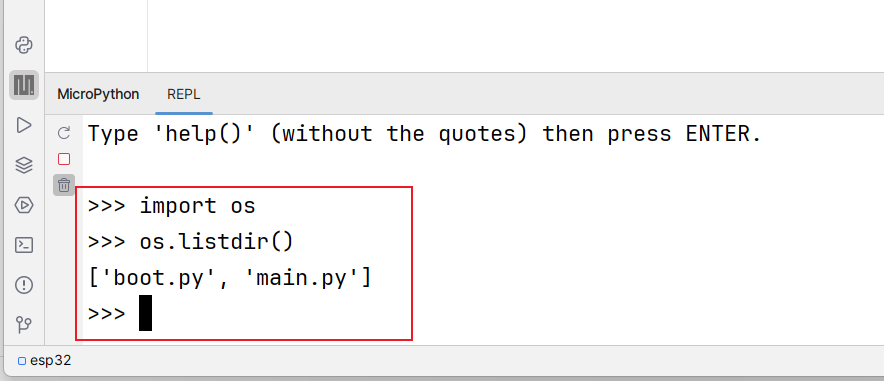
หากต้องการลบไฟล์ที่อยู่ในอุปกรณ์ให้ใช้คำสั่ง os.remove(<ชื่อไฟล์>)
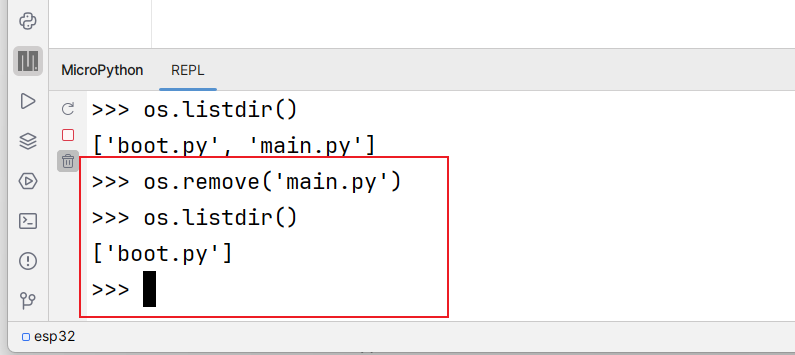
จากบทความนี้หวังว่าจะช่วยในการตั้งค่าใช้งาน และ เริ่มลองเขียน code ด้วย micro python ได้อย่างง่ายขึ้น